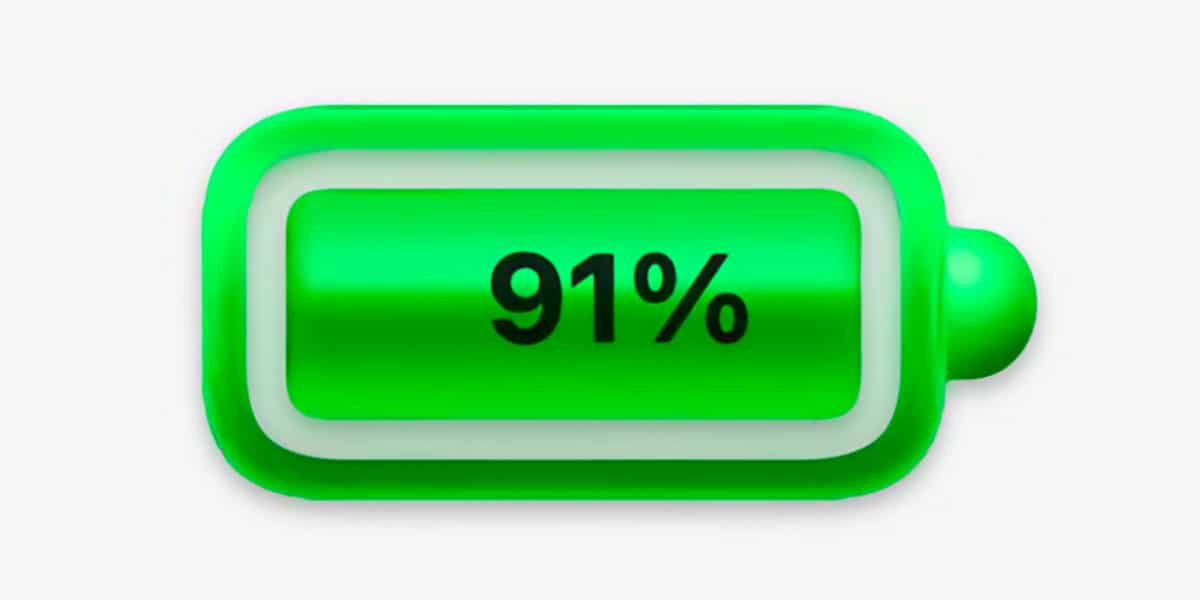
Mūsdienu MacBook ir cieta SSD atmiņa. Mehāniskie cietie diski jau sen vairs nav. Tas nozīmē, ka jūsu klēpjdatoram ir tikai viena sastāvdaļa, kas neizbēgami laika gaitā cieš no nodiluma: Akumulators.
Apple to zina un vēlas palīdzēt jūsu MacBook akumulatoram darboties daudzus gadus ar labu veiktspēju. Ar macOS Lielais Sur nāk jauna akumulatora pārvaldība, lai padarītu to efektīvāku. Paskatīsimies.
MacOS Big Sur betas mēs jau divus mēnešus izmantojam izstrādātāju Mac datoros un nedēļu ar tām publiskā beta versija visiem tiem nemierīgajiem lietotājiem, kuri nevar gaidīt, lai instalētu Oficiālā versija šoruden.
Viens no šīs jaunās MacOS versijas jaunumiem ir akumulatora vadība MacBooks, lai pēc iespējas rūpētos par to un tādējādi optimizētu tā veiktspēju un pagarinātu tā kalpošanas laiku. Tas, kas līdz šim bija "Enerģijas taupīšana" sadaļā "Sistēmas preferences", tagad tiek vienkārši saukts par "Akumulatoru". Apskatīsim, kas slēpjas aiz nosaukuma maiņas
Lietojuma vēsture
Pirmā sadaļa, ko atrodam «Battery», ir «Lietojuma vēsture«. Šajā ekrānā tiek parādīti divi diagrammas: akumulatora uzlādes līmeņa grafiks un izmantojamā ekrāna grafiks. Varat skatīt datus par pēdējām 24 stundām vai pēdējām 10 dienām.
Akumulators
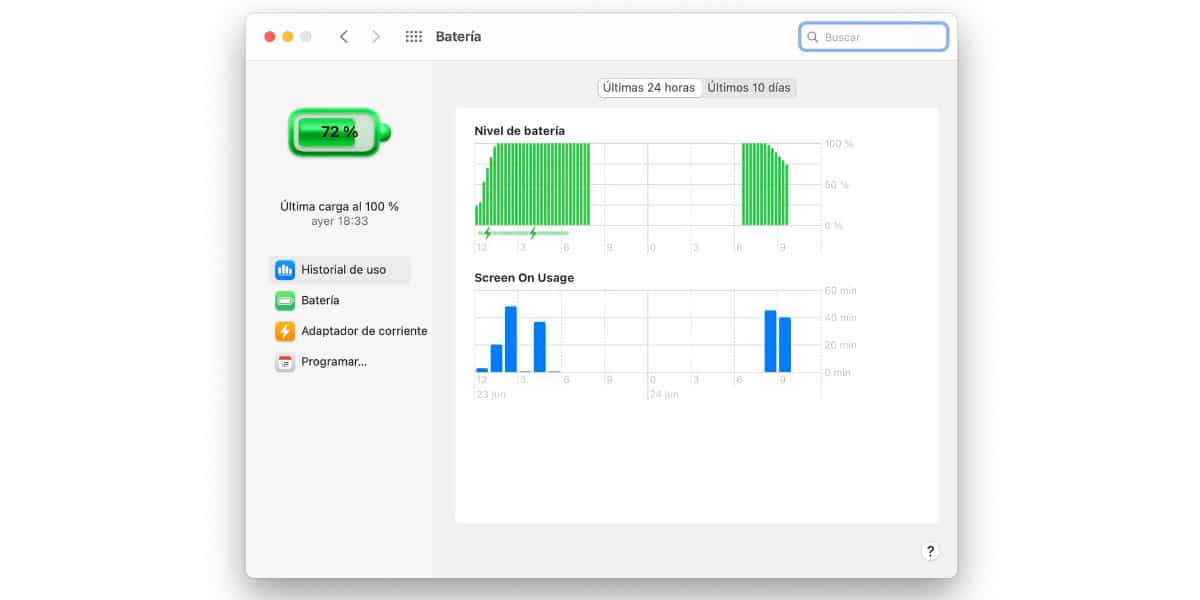
Šeit varat labāk kontrolēt savu MacBook akumulatoru.
Sadaļa "Akumulators " ir opcijas, kuras jūs, iespējams, pazīstat iepriekšējo MacOS versiju sadaļā "Enerģijas taupīšana". Šeit jūs varat darīt vairākas lietas:
- Izvēlieties izvēlnes joslā parādīt akumulatora statusu.
- Iestatiet, kad vēlaties, lai MacBook ekrāns tiktu izslēgts darbības laikā.
- Iestatiet savu MacBook, lai, izmantojot akumulatora enerģiju, automātiski aptumšotu ekrānu.
- Ieslēdziet vai izslēdziet Power Nap, kas veic dažus fona uzdevumus, piemēram, iCloud atjauninājumu pārbaudi, kamēr jūsu MacBook ir aizmidzis.
Strāvas adapteris
Sadaļa "Strāvas adapteris " Tas ir līdzīgs sadaļai "Akumulators", izņemot to, ka tie ir iestatīti, kad ir pievienots MacBook. Šeit ir iestatījumi:
- Izvēlņu joslā parāda akumulatora statusu.
- Iestatiet, kad vēlaties, lai MacBook ekrāns tiktu izslēgts darbības laikā.
- Lieciet datoram nomodā, kamēr ekrāns ir izslēgts.
- Aktivizēšana piekļuvei tīklam.
- Ieslēdziet vai izslēdziet Power Nap, kas veic dažus fona uzdevumus, piemēram, iCloud atjauninājumu pārbaudi, kamēr jūsu Mac ir aizmidzis.
Grafiks
Sadaļā "Grafiks«, Jūs varat iestatīt laikus, kad vēlaties, lai MacBook automātiski startē, pamostas vai iet gulēt.